USB OPEL VIVARO B 2016 Informācijas un izklaides sistēmas rokasgrāmata (in Latvian)
[x] Cancel search | Manufacturer: OPEL, Model Year: 2016, Model line: VIVARO B, Model: OPEL VIVARO B 2016Pages: 159, PDF Size: 2.13 MB
Page 80 of 159
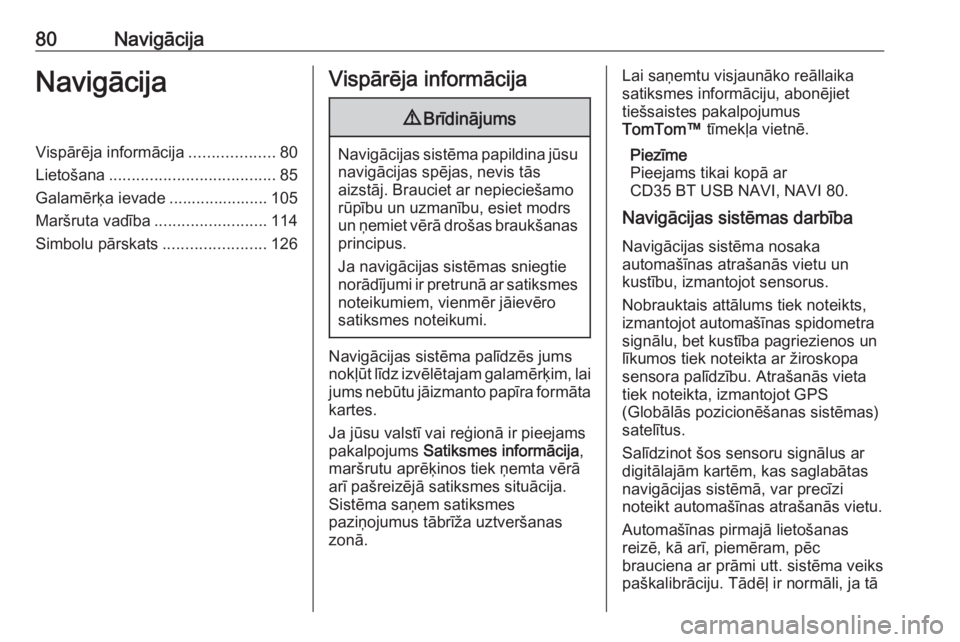
80NavigācijaNavigācijaVispārēja informācija...................80
Lietošana ..................................... 85
Galamērķa ievade ...................... 105
Maršruta vadība .........................114
Simbolu pārskats .......................126Vispārēja informācija9Brīdinājums
Navigācijas sistēma papildina jūsu
navigācijas spējas, nevis tās
aizstāj. Brauciet ar nepieciešamo
rūpību un uzmanību, esiet modrs
un ņemiet vērā drošas braukšanas principus.
Ja navigācijas sistēmas sniegtie
norādījumi ir pretrunā ar satiksmes noteikumiem, vienmēr jāievēro
satiksmes noteikumi.
Navigācijas sistēma palīdzēs jums
nokļūt līdz izvēlētajam galamērķim, lai
jums nebūtu jāizmanto papīra formāta
kartes.
Ja jūsu valstī vai reģionā ir pieejams
pakalpojums Satiksmes informācija ,
maršrutu aprēķinos tiek ņemta vērā arī pašreizējā satiksmes situācija.
Sistēma saņem satiksmes
paziņojumus tābrīža uztveršanas
zonā.
Lai saņemtu visjaunāko reāllaika
satiksmes informāciju, abonējiet
tiešsaistes pakalpojumus
TomTom™ tīmekļa vietnē.
Piezīme
Pieejams tikai kopā ar
CD35 BT USB NAVI, NAVI 80.
Navigācijas sistēmas darbība
Navigācijas sistēma nosaka
automašīnas atrašanās vietu un
kustību, izmantojot sensorus.
Nobrauktais attālums tiek noteikts,
izmantojot automašīnas spidometra
signālu, bet kustība pagriezienos un
līkumos tiek noteikta ar žiroskopa
sensora palīdzību. Atrašanās vieta
tiek noteikta, izmantojot GPS
(Globālās pozicionēšanas sistēmas)
satelītus.
Salīdzinot šos sensoru signālus ar
digitālajām kartēm, kas saglabātas
navigācijas sistēmā, var precīzi
noteikt automašīnas atrašanās vietu.
Automašīnas pirmajā lietošanas
reizē, kā arī, piemēram, pēc
brauciena ar prāmi utt. sistēma veiks
paškalibrāciju. Tādēļ ir normāli, ja tā
Page 81 of 159

Navigācija81nerāda precīzu atrašanās vietu,
kamēr automašīna nav nobraukusi
zināmu attālumu.
Pēc galamērķa adreses vai intereses
punkta (tuvākās degvielas uzpildes
stacijas, viesnīcas utt.) ievadīšanas
tiek izskaitļots maršruts no
automašīnas tābrīža atrašanās vietas
līdz atlasītajam galamērķim.
Maršruta vadība notiek displeja
ekrānā un ar balss izvades palīdzību.9 Brīdinājums
Navigācijas sistēmas kartē nav
iezīmēti tādi aspekti kā
vienvirziena ielas un gājēju zonas. Šādās vietās, iespējams, sistēma
parādīs brīdinājumu, kas būs
jāapstiprina. Tādēļ pievērsiet
sevišķu uzmanību vienvirziena
ielām un citiem ceļiem un
iebrauktuvēm, pa kurām nedrīkst
braukt.
Piezīme
Atkarībā no informācijas un izklaides
sistēmas radio uztveršana var tikt
pārtraukta balss vadības laikā un
pirms katras virziena maiņas.
USB atmiņas karte (NAVI 50)
USB atmiņas karte ir nepieciešama navigācijas sistēmai, lai tajā
saglabātu jūsu valsts pilsētu un ceļu
digitālu karti un citus datus.
Piezīme
Izmantojiet USB atmiņas ierīci, kas
formatēta FAT32 formātam un kuras
ietilpība ir no 4 GB līdz 32 GB.
90 dienas pēc jaunas automašīnas iegādes digitālo karti var atjaunināt
bez maksas. Pēc šī perioda beigām
par kartes atjaunināšanu ir jāmaksā.
Piezīme
Lai izvairītos no iespējamām
tehniskām problēmām, navigācijas sistēmas lietošanai un
atjaunināšanai izmantojiet tikai
saderīgu USB atmiņas karti.
Neievietojiet USB atmiņas karti
nevienā citā ierīcē (piemēram,
digitālajā kamerā, mobilajā telefonā
utt.) un nevienā citā automašīnā.Programmatūras instalēšana
Lai atjauninātu digitālās kartes un
izmantotu ekskluzīvus
lejupielādējamus pakalpojumus, ir
jāizveido konts vietnē
opel.naviextras.com un jāinstalē
bezmaksas programmatūra.Konta izveide
Izveidojiet savu interneta kontu,
izmantojot opel.naviextras.com
tīmekļa vietni. Vietnē atlasiet,
piemēram, opciju Reģistrēties un
ievadiet atbilstošos datus.Programmatūras instalēšana
Instalējiet programmatūru datorā,
lejupielādējot to no vietnes
opel.naviextras.com.
Ievērojiet ekrānā redzamos
norādījumus, lai instalētu
programmatūru un palaistu
tiešsaistes lietojumprogrammu.Navigācijas sistēmas reģistrēšana
Navigācijas sistēma ir jāreģistrē ar
jauno interneta kontu.
Page 82 of 159

82NavigācijaIevietojiet tukšu USB atmiņas karti
navigācijas sistēmas USB slotā.
Nospiediet 7, atlasiet yNAVI / ý Nav ,
pēc tam — Opcijas un Kartes
atjaunināšana .
Lai nodrošinātu, ka viss saturs tiek saglabāts navigācijas sistēmas
atmiņā, atlasiet Opcijas un pēc tam
Atjaunināt . Uzgaidiet, līdz
atjaunināšana ir pabeigta, un tad
izņemiet USB atmiņas karti.
Pēc tam ievietojiet USB atmiņas karti datora USB slotā, kamēr dators ir
savienots ar internetu. Kad ir palaista
tiešsaistes lietojumprogramma un
atpazīta USB atmiņas karte,
lietojumprogrammas logā ir redzams
sistēmas (vai programmatūras)
nosaukums. Navigācijas sistēma tiek
reģistrēta jūsu lietotāja profilā.
Pēc sākotnējās iestatīšanas USB
atmiņas karte tiek automātiski
atpazīta navigācijas sistēmā un
tiešsaistes lietojumprogrammā.USB atmiņas kartes un navigācijas
sistēmas atjaunināšana
Tiek regulāri publicēti atjauninājumi,
piemēram, pārskatītas kartes un
fotoradaru dati.
Piezīme
Dažās valstīs lejupielādēt un
aktivizēt brīdinājumus par ātrumu
fiksējošām kamerām ir aizliegts ar
likumu, un par to var tikt piemērots
sods.
Šie atjauninājumi ir pieejami tikai
tiešsaistes lietojumprogrammas
katalogā, kuram var piekļūt,
izmantojot USB atmiņas karti.
Izmantojot tiešsaistes
lietojumprogrammu, var:
● atjaunināt navigācijas sistēmu (kartes, fotoradaru datus utt.);
● iegādāties maksas saturu par objektiem;
● pievienot vai dzēst datus;
● pielāgot sistēmu.
Tiešsaistes lietojumprogrammas
izvēlnes palīdzēs jums šajā procesā.Sistēmas atjaunināšana
Lai izmantotu visas navigācijas
sistēmas iespējas, atjauniniet to, cik
bieži vien iespējams.
Ievietojiet USB atmiņas karti
navigācijas sistēmas USB slotā.
Navigācijas sistēmā tiek atpazīti USB atmiņas kartē pieejamie
atjauninājumi, un tiek automātiski
parādīts ekrāns "Atjaunināšana".
Atlasiet Atjaunināt , lai sāktu instalēt
navigācijas sistēmas atjauninājumus.
Piezīme
Atjaunināšanas procesa laikā
navigācijas sistēma var atsākt
darboties automātiski.
Piezīme
Nospiediet r, lai atgrieztos
iepriekšējā ekrānā.
Varat arī nospiest 7 un pēc tam —
y NAVI / ýNav , Opcijas un tad —
Kartes atjaunināšana . Pēc tam
atlasiet Opcijas un Atjaunināt , lai
instalētu navigācijas sistēmas
atjauninājumus.
Uzgaidiet, līdz atjaunināšana ir
pabeigta, pirms veicat citas darbības
vai izņemat USB atmiņas karti.
Page 83 of 159

Navigācija83SD karte (NAVI 80)
SD karte ir nepieciešama navigācijas sistēmai, un tā ietver jūsu valsts
pilsētu un ceļu digitālu karti un citus datus.
Piezīme
Lai izvairītos no iespējamām
tehniskām problēmām, navigācijas
sistēmas lietošanai un
atjaunināšanai izmantojiet tikai
saderīgu SD karti. Neievietojiet SD
karti nevienā citā ierīcē (piemēram,
digitālajā kamerā, mobilajā telefonā
utt.) un nevienā citā automašīnā.
SD karte (CD35 BT USB NAVI)
SD karte tiek piegādāta kopā ar
navigācijas sistēmu, un tajā ir arī jūsu
valsts pilsētu un ceļu digitāla karte.
60 dienas pēc jaunas automašīnas
iegādes digitālo karti var atjaunināt
bez maksas. Pēc šī perioda beigām
par kartes atjaunināšanu ir jāmaksā.
Piezīme
Lai izvairītos no iespējamām
tehniskām problēmām, navigācijas sistēmas lietošanai un
atjaunināšanai izmantojiet tikaisaderīgu SD karti. Neievietojiet SD karti nevienā citā ierīcē (piemēram,
digitālajā kamerā, mobilajā telefonā
utt.) un nevienā citā automašīnā.
TomTom HOME™
programmatūras instalēšana
Lai atjauninātu digitālās kartes un
izmantotu ekskluzīvus
lejupielādējamus pakalpojumus,
tostarp reāllaika drošības un
satiksmes brīdinājumus, ir jāizveido
konts TomTom™ tīmekļa vietnē un
jāinstalē bezmaksas programmatūra
TomTom HOME™ .Konta izveide
Izveidojiet savu TomTom™ interneta kontu, izmantojot TomTom™ tīmekļa
vietni. Tīmekļa vietnē atlasiet
piemēram, opciju Izveidot kontu un
ievadiet atbilstošos datus.Programmatūras instalēšana
Ievietojiet SD karti datora karšu
lasītājā (vai ārējā karšu lasītājā),
kamēr dators ir savienots ar internetu.
Programmatūras instalācija tiek
palaista automātiski.
Izpildiet ekrānā redzamos
norādījumus, lai instalētu bezmaksas
programmatūru TomTom HOME™.
Pēc sākotnējās iestatīšanas sistēma
automātiski atpazīst jūsu SD karti.
Page 85 of 159

Navigācija85LietošanaUSB atmiņas karte
NAVI 50USB atmiņas kartes ievietošana
Izslēdziet navigācijas sistēmu un
ievietojiet USB atmiņas karti
informācijas un izklaides sistēmas
priekšējā paneļa USB slotā. USB
atmiņas karte ir trausla; ar to jārīkojas piesardzīgi.USB atmiņas kartes izņemšana
Izslēdziet navigācijas sistēmu un
izņemiet USB atmiņas karti no
informācijas un izklaides sistēmas
priekšējā paneļa USB slota.
SD karte
Izslēdziet navigācijas sistēmu un
ievietojiet SD karti tai paredzētajā
spraugā. SD karte ir trausla; nelociet to.
CD35 BT USB NAVISD kartes ievietošana
SD karte ir noteikti jāievieto pareizi.
Orientācija var atšķirties atkarībā no SD kartes slota atrašanās vietas
automašīnā.
SD kartes izņemšana
Galvenajā izvēlnē atlasiet Izņemt SD
karti un pēc tam apstipriniet,
izmantojot labo programmējamo
taustiņu ⌟ . Kad SD kartes izņemšana
ir droša, tiek parādīts atbilstošs paziņojums.Lai izņemtu SD karti no tās slota,
iespiediet karti uz iekšu un tūlīt pat to
atlaidiet. Karte tiek nedaudz izstumta
uz āru, lai to varētu izvilkt.
NAVI 80SD kartes ievietošana
Izslēdziet informācijas un izklaides
sistēmu un ievietojiet SD karti tās
slotā. SD karte ir trausla; nelociet to.
SD karte ir noteikti jāievieto pareizi.
Orientācija var atšķirties atkarībā no
SD kartes slota atrašanās vietas
automašīnā.SD kartes izņemšana
Lai izņemtu SD karti no informācijas
un izklaides sistēmas, displeja ekrāna sākumlapā nospiediet IZVĒLNE, pēc
tam Sistēma un Noņemt SD karti ;
tagad SD karti var droši izņemt.
Lai izņemtu SD karti no tās slota,
iespiediet karti uz iekšu un tūlīt pat to
atlaidiet. Karte tiek nedaudz izstumta
uz āru, lai to varētu izvilkt.
Piezīme
Lai izvairītos no iespējamām
tehniskām problēmām, navigācijas
sistēmas lietošanai un
atjaunināšanai izmantojiet tikai
Page 86 of 159

86Navigācijasaderīgu SD karti. Neievietojiet SD
karti nevienā citā ierīcē (piemēram,
digitālajā kamerā, mobilajā telefonā
utt.) un nevienā citā automašīnā.
Tālvadības pults
CD35 BT USB NAVI
1. Vidējā poga: Apstiprināšana, piekļuve īsajai izvēlnei
Augšup, lejup, pa labi, pa kreisi
vērstie taustiņi: Pārvietošanās
izvēlnē vai kartē
Augšup/lejup vērstie taustiņi:
kartes mēroga pielāgošana
(tuvināšana/tālināšana)
Pa labi vērstais taustiņš: Piekļuve
satiksmes informācijai
2. Programmējamie taustiņi (⌞ un ⌟) Izvēlnē: Darbību atlasīšanai un
apstiprināšanai
Kartē: Kreisais taustiņš (⌞) —
atkārto balss norādi; labais
taustiņš (⌟) — parāda maršruta
kopsavilkumu
3. MENU : Piekļuve galvenajai
izvēlnei
4. MAP 2D/3D
Izvēlnē: Attēlo karti
Kartē: Pārslēdz karti 2D/3D
režīmā
5. BACK : Atgriezties iepriekšējā
ekrānā
Ar programmējamajiem taustiņiem
(⌞ un ⌟) atlasa vai apstiprina darbības,
kas ir redzamas ekrāna apakšdaļā.
Kad tālvadības pults tiek pievienota
navigācijas sistēmai, vienu reizi
iemirgojas tālvadības pultī iebūvētā
gaismas diode (LED). Lai paātrinātu
pievienošanu, sistēmas startēšanas
laikā nospiediet kādu tālvadības pults taustiņu, pirms parādās oficiālie
paziņojumi.
Ja mirgo gaismas diode (LED) un ekrānā parādās paziņojums, pultij
jānomaina baterijas.
Page 87 of 159

Navigācija87Bateriju nomaiņa
Nospiediet aizdari pults aizmugurē unizņemiet tastatūru.
Ievietojiet jaunās baterijas (tips: AAA/
LR03/UM4 1,5V), pievēršot
uzmanību tam, lai tās būtu ievietotas
pareizi, un aizveriet bateriju vāciņu.
Navigācijas sistēmas
aktivizēšana
Ieslēgšana
Navigācijas sistēma ieslēdzas
automātiski, kad tiek ieslēgta
aizdedze. Pārējos gadījumos
nospiediet X.
Kad aizdedze ir izslēgta, navigācijas
sistēmu var lietot aptuveni
20 minūtes. Nospiediet X, lai vēlreiz
ieslēgtu navigācijas sistēmu. Sistēma
tiks automātiski izslēgta aptuveni
20 minūtes pēc lietotāja pēdējās
ievadītās komandas.
Izslēgšana
Kad aizdedze ir izslēgta: navigācijas
sistēma tiek automātiski izslēgta pēc
vadītāja durvju atvēršanas.
Kad aizdedze ir ieslēgta: lai izslēgtu
navigācijas sistēmu, nospiediet X.
Pārslēgšanās starp navigācijas
sistēmas un informācijas un izklaides
sistēmas izvēlnēmCD35 BT USB NAVI
Kad informācijas un izklaides sistēma
un navigācijas sistēma ir ieslēgta,
nospiediet NAVI (vienu no vadības
elementiem uz stūres statņa), lai
pārslēgtos starp navigācijas sistēmas
un informācijas un izklaides sistēmas
ekrāniem.
Kad informācijas un izklaides
sistēmas vadības elementus izmanto, piemēram, lai mainītu audio avotu,
informācijas un izklaides sistēmasekrāns īslaicīgi tiek parādīts virs
navigācijas sistēmas ekrāna. Pēc
brīža displejs tiek pārslēgts atpakaļ.
Piezīme
Pulkstenis tiek rādīts, ja tas ir
pārslēgts uz informācijas un
izklaides sistēmas ekrānu.NAVI 50
Kad ir aktīva navigācijas sistēma,
displeja ekrānā nospiediet 7 vai
nospiediet un turiet q/r , lai
atgrieztos informācijas un izklaides
sistēmas sākuma izvēlnē.NAVI 80
Kad ir aktīva navigācijas sistēma,
displeja ekrānā nospiediet
sākumlapas taustiņu r (vienu vai
vairākas reizes), lai atgrieztos
informācijas un izklaides sistēmas sākuma izvēlnē.
Page 88 of 159

88NavigācijaInformācija, kas redzama displejā
CD35 BT USB NAVI — informācija,
kas redzama displejāIzvēlņu ekrāns
Izvēlnes ekrānā ir šādi elementi:
1. Izvēlnes nosaukums
2. Apakšizvēlņu atlase
3. Izvēlņu lapu ritināšanas josla
Lai piekļūtu galvenajai izvēlnei,
nospiediet MENU.
Izvēlnēm var būt vairākas ekrāna
lapas. Ritināšanas josla norāda
pašreizējo pozīciju.
Īsā izvēlne
Īsā izvēlne ietver dažus iestatītus
bieži lietotus izvēlnes vienumus
(piemēram, paslēpt karti, atcelt
maršrutu, ieslēgt/izslēgt balss
vadību).
Lai piekļūtu īsajai izvēlnei, nospiediet
tālvadības pults vidējo pogu.Kartes ekrāns
Kartes ekrānā ir šādi elementi:
1. Brīdinājums par nākamo riska zonu (fiksētie vai mobilie
fotoradari, skolas utt.)
2. Ātruma ierobežojuma zīmes. Izgaismota sarkanā krāsā un
mirgo, jā ātrums tiek pārsniegts
3. Nākamā galvenā ceļa nosaukums
vai ceļa zīmes informācija, ja tas ir
iespējams
4. Satiksmes informācijas sānjosla: Rāda satiksmes atgadījumus
maršrutā; satiksmes informācijas
uztveršanas indikators
5. Pašreizējais laiks
6. Virziens un attālums līdz nākamajam virziena maiņas
punktam
7. Āra gaisa temperatūra (atkarībā no automašīnas)
8. Informācija par braucienu, piemēram, aptuvenais ierašanās
laiks, kopējais atlikušais attālums
9. Pašreizējā atrašanās vieta
10. Audiosistēmas informācija
11. Kompass Lai jebkurā laikā piekļūtu kartes
ekrānam, nospiediet MAP 2D/3D.
Pirms pārslēgšanās kartes ekrānā noteikti apstipriniet veiktās izmaiņas
ar programmējamajiem taustiņiem (⌞
un ⌟), jo pretējā gadījumā izmaiņas
tiks zaudētas.
Page 96 of 159

96NavigācijaPiezīme
Ievades laikā daļu burtu un ciparu
nevar atlasīt (tie ir pelēkā krāsā),
pamatojoties uz informāciju, kas
saglabāta navigācijas sistēmā.
NAVI 80 — displeja tastatūru
lietošana
Lai pārvietotos ekrānā un ievadītu
rakstzīmes ar alfabēta un ciparu
tastatūru, atlasiet vajadzīgo taustiņu,
pieskaroties displeja ekrānam.
● Ievadītās rakstzīmes var koriģēt to ievadīšanas laikā, izmantojot
tastatūras taustiņu k.
● Lai pārtrauktu tastatūras lietošanu un atgrieztos
iepriekšējā ekrānā,
nospiediet r.
Vadīta palīdzība CD35 BT USB NAVI
Sistēma piedāvā apmācības
ceļvežus, lai palīdzētu jums ātri
iepazīties ar dažādajām funkcijām.Galvenajā izvēlnē atlasiet
Ekskursijas un tad vajadzīgo
palīdzības ceļvedi:
● Tālvadības darbība
● Maršruta attēlojums
● Izvēlnes opcijas
● Pārlūkot karti
● Maršruta plānošana
● Ceļveža plānošana
● Satiksmes informācija
● Brīdinājumi un paziņojumi
● Īsā izvēlne
● TomTom HOME
Tiešsaistes pakalpojumi
CD35 BT USB NAVI — reāllaika
pakalpojumi
Tiešsaistes pakalpojumi ietver ceļu
drošības brīdinājumus, jaunāko
satiksmes informāciju ar HD
Traffic™, vietējo meklēšanu ar
Google™ un laikapstākļu prognozi.
3 mēnešus ilgu izmēģinājuma
periodu šīs funkcijas ir bez maksas,
bet pēc tam tās ir jāabonē.Apmeklējiet vietni TomTom un skatiet
tās sadaļu Pakalpojumi , kur varat
abonēt Tiešsaistes pakalpojumus .
Piezīme
Reāllaika pakalpojumi dažās valstīs
vai reģionos nav pieejami.
Lai jebkurā laikā skatītu sava
abonementa statusu, atlasiet sadaļu
Mani pakalpojumi izvēlnē Tiešsaistes
pakalpojumi . Dažas galvenās
izvēlnes funkcijas nevar atlasīt,
kamēr nav iestatīts tiešsaistes
pakalpojumu abonements. Lai
piekļūtu šīm funkcijām, navigācijas
sistēmas galvenajā izvēlnē atlasiet
Tiešsaistes pakalpojumi .Drošības brīdinājumi
Šajā pakalpojumā tiek nodrošināta
reāllaika informācija par mobilo
fotoradaru atrašanās vietu, fiksēto
fotoradaru atrašanās vietu un
negadījumu melnajiem punktiem.
Jaunāko informāciju par fiksētajiem
fotoradariem var lejupielādēt vietnē
TomTom HOME™.
Page 98 of 159

98Navigācija●My TomTom LIVE
Parāda pakalpojumu
abonementa beigu datumu.
Atjaunināt abonementus varat
sadaļā Veikals.
Piezīme
Lai lietotu šo pakalpojumu, ir
jāievada derīga e-pasta adrese.
Piezīme
Rēķini tiek sūtīti uz ievadīto e-pasta
adresi kopā ar lietojumprogrammu,
pakalpojumu vai cita lejupielādēta
satura instalēšanas norādījumiem
un lietotāja informāciju (ja
nepieciešams).
● Laikapstākļi
Laikapstākļu prognozes
pakalpojums nodrošina laika
prognozes līdz pat 5 dienām
pašreizējai atrašanās vietai un
izvēlētajam galamērķim.
Attēlu pārlūks
CD35 BT USB NAVI — attēlu pārlūks Sistēmu var izmantot, lai skatītu
attēlus. Galvenajā izvēlnē atlasiet
Attēlu pārlūks ; tiek atvērta attēlu
galerija, un var atlasīt attēlu.Lai ritinātu attēlus slīdrādes režīmā,
atlasiet Slīdrāde , izmantojot labo
programmējamo taustiņu ⌟, un
iestatiet katra slaida rādīšanas laiku
sekundēs, izmantojot virziena
taustiņus.
Lai iestatītu slīdrādi manuālajā
režīmā, atlasiet Manuāli, pārejot uz
sekunžu rādītāja galējo labo stāvokli,
un pēc tam izmantojiet virzienu
bultiņas, lai manuāli ritinātu attēlus.
Aktivizējiet slīdrādi, nospiežot labo
programmējamo taustiņu ⌟.
Attēlus var pievienot un dzēst
navigācijas sistēmas atjaunināšanas laikā.
Saderīgi attēlu formā ir: ● JPG: Greyscale un RGB
● BMP: 1 bita, 2 krāsas; 4 bitu, 16 krāsas; 8 bitu, 256 krāsas un
24 bitu, 16,7 miljoni krāsuNavigācijas sistēmas iestatīšana
CD35 BT USB NAVI — navigācijassistēmas iestatīšanaNavigācijas skaļums
Lai balss norādes laikā mainītu tās
skaļumu, pagrieziet X vai nospiediet
< vai ].
Varat arī nospiest ! vai # uz stūres
statņa, lai mainītu skaļumu.
Lai atkārtotu balss norādi, nospiediet
kreiso programmējamo taustiņu ⌞.Sistēmas preferences
Sistēmu var pielāgot atbilstoši
personiskām vajadzībām. Lai skatītu
pielāgojamos parametrus, galvenajā
izvēlnē atlasiet Mainīt iestatījumus .
Dažus izvēlnes vienumus var ātrāk
atrast īsajā izvēlnē. Nospiediet
tālvadības pults vidējo pogu, lai tiktu
atvērta Īsā izvēlne .Mainīt māju vietu
Lai nomainītu jūsu norādīto māju
atrašanās vietu.